- Автор Abigail Brown [email protected].
- Public 2024-01-07 19:01.
- Последно модифициран 2025-01-24 12:02.
Какво да знаете
- Най-бързо: изберете анимация > Анимация > Продължителност > използвайте стрелки нагоре или надолу, за да промените скоростта или да въведете число ръчно вПродължителност кутия.
- Алтернативно изберете анимация > Показване на допълнителни опции за ефект > Време > Продължителност > изберете време > OK.
Тази статия обяснява два начина за промяна на скоростта на анимация на PowerPoint. Инструкциите се отнасят за PowerPoint за Microsoft 365, PowerPoint 2019, PowerPoint 2016, PowerPoint 2013 и PowerPoint 2010.
Използвайте бърз метод за промяна на скоростта на анимацията
Скоростта на всяка анимация се задава в секунди и части от секунди, до стотни от секундите.
- Изберете обекта в слайда, на който е присвоена анимация - текстово поле, картина или диаграма, за да посочите няколко примера.
- Изберете Анимация.
-
В полето Продължителност изберете стрелките нагоре или надолу до скоростта, която в момента е зададена, за да увеличите или намалите скоростта. Скоростта се променя на стъпки от четвърт секунда.

Image - Алтернативно, въведете скоростта, която желаете, в текстовото поле Продължителност. Скоростта на анимацията се променя на тази нова настройка.
Използвайте диалоговия прозорец Показване на допълнителни опции за ефект
Друг начин за достъп до тези настройки е в диалоговия прозорец Опции за ефект.
- Изберете обекта в слайда, на който е присвоена анимация.
-
Изберете Показване на допълнителни опции за ефект (това е стартовият панел в долния десен ъгъл на групата Animation).

Image - Изберете раздела Време.
-
Изберете Продължителност стрелка надолу и изберете скорост.

Image - Изберете OK, за да приложите промените.
Добавяне на опции за ефект
Преди да затворите диалоговия прозорец Опции за ефект, превключете към раздела Ефект, за да добавите опции за ефект, като например промяна на посоката на въвеждане на текста, както се показва на слайда.
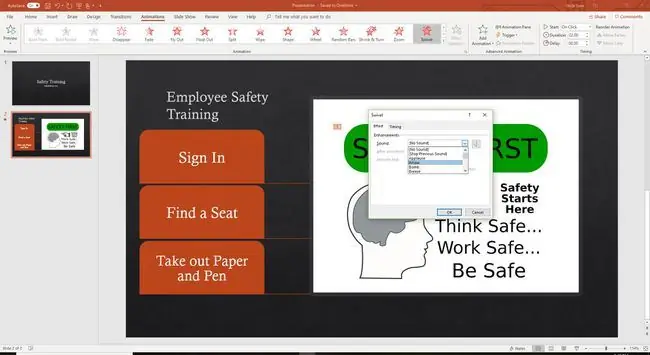
Ако диалоговият прозорец е затворен, има друг начин за добавяне на ефект към анимация. Изберете анимацията и изберете Animations > Опции за ефект, за да се покаже списък с възможни ефекти за вида на използваната анимация.






